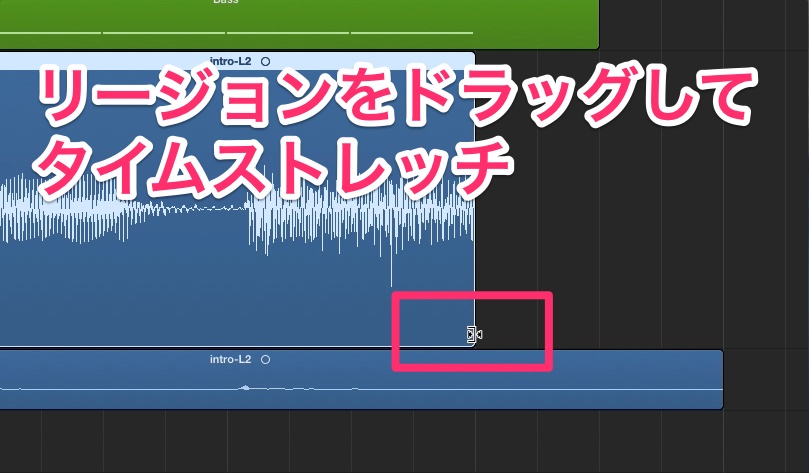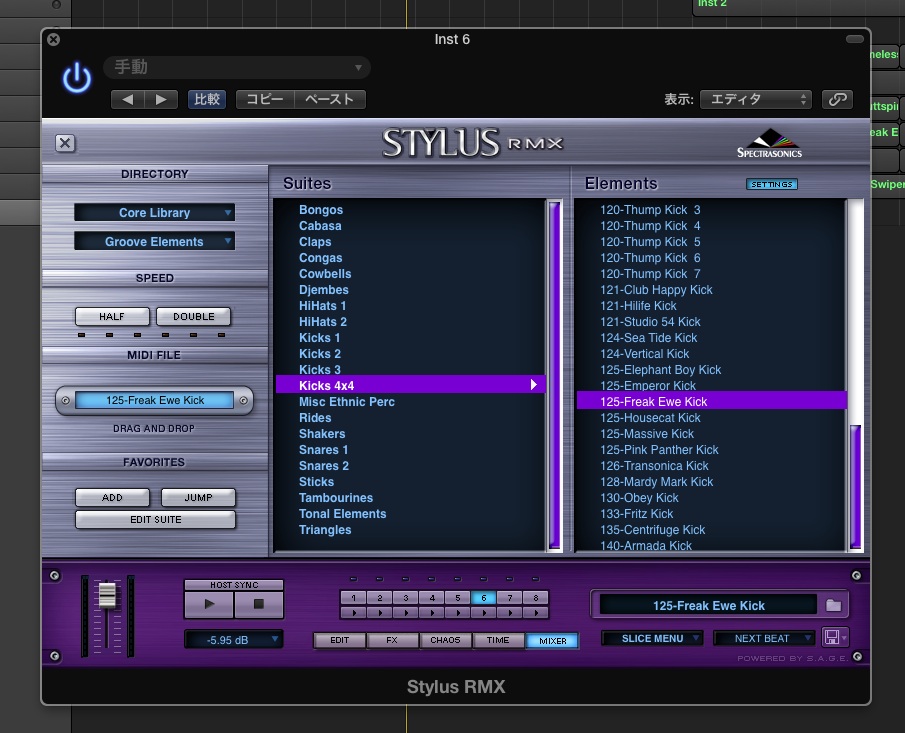私は知らなかった・・・すぐに気付きそうなことなのに・・・
絶賛バンドの曲を制作、編集しているところなんだけど、作っていく過程でテンポを上げ下げすることが多い。「もうちょっとテンポ上げよっか!」など、バンドで皆で曲を作っていたりすると結構そういうケースに遭遇する。
スタジオで音を出しながらだったら「ドラムの方、このくらいで」みたいに希望出して合わせてみたり出来るけど、今は完全宅録状態なので、そういうのがすぐに出来ないもどかしさがあったり。
僕はLogic Pro X をメインで使っている。
今まではテンポを上げ下げする際、オーディオに関してはリージョンの端をoption +クリックでグググッと伸ばしたり縮めたりしていた。所謂ストレッチってやつだ。
だが、これの精度がおもわしくない上に、どれくらいストレッチしたら良いのか分かりづらいという欠点があった。かと言って、Time and Pitch Machine 機能使うなどと大げさな機能も使いたくなかったので、我慢して上記のストレッチをかけてた。
で、さっきバンドの曲触ってて気付いてしまった。Flex Time で一発解決だということに!!(今更wwww
やり方は簡単。まずタイムストレッチをしたい全てのオーディオリージョンに対してFlex を適用し解析する。
Flex に関してはトラック領域かオーディオエディタでON に出来るけど、トラック領域だとトラックに存在する全てのリージョンに対してFlex を適用できるので、プロジェクトのテンポをアレコレしたい場合はこちらをオススメする。
Flex を適用する際、リージョンに最適なアルゴリズムを選ぼう。ギターだったらPolyphonic とか、ベースだったらMonophonic にするとか。
全リージョンにFlex を適用したらプロジェクトのテンポを変更する。すると、Flex Time によって自動的にテンポに追従してくれる!!この機能今更知ったー!!笑。
リズムがヨレてるとかでFlex Time を使うことが多かったけど、アレンジの段階でテンポが半決まりのような状態だったら、決まるまではFlex をON にしていつでもテンポをいじれるようにしておくと良いかもしれないね。
ただ、Flex がON になっているトラックでREC すると、録り終わったら解析が始まって少し待たされるけど笑。まぁ、使い分けだね。